| |
 |
Windows Vista でゲームが起動できない。 |
| |
 |
Windows Vistaにおきましては管理者権限(Administrator)のユーザーアカウントでゲームを起動していただく必要があります。
Windows起動時にAdministrator権限のユーザーアカウントでログインしていただいた上で、ゲームを実行される際に対象ゲームの実行ファイルをマウス右クリックしていただき、下記の画像のように『管理者として実行(A)』メニューをクリックしてゲームを起動していただけますようお願いいたします。
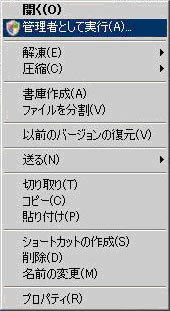
|
| |
 |
GameGuardエラー 340、350、360、361、380が表示されました。 |
| |
 |
GameGuardのアップデートに失敗しています。
以下のような原因によって、正常にアップデートが行なえない場合に発生するエラーです。案択によって、解決方法を試みてください。
1. セキュリティプログラム(ファイアウォールなど)による接続制限
セキュリティプログラム(ファイアウォールなど)により、GameGuardの接続が制限されていると、アップデートが行なえない可能性があります。セキュリティプログラムの設定を変更して接続を許可するか、ゲームをプレイするときに限りセキュリティ機能をOFFにしてください。また、弊社や公共機能などでファイアウォールが用いられている場合は、ネットワーク管理者にご相談ください。
※セキュリティプログラムの設定変更にとしては、各製品のマニュアルをご参考いただくか、各製品元にお問い合わせください。
2. インターネット回線の異常
インターネット回線が頻繁に切断される環境では、アップデートに失敗することがあります。インターネット接続設定に誤りがないかを確認、または接続業者(インターネットプロバイダ等)、ネットワーク管理者などにご相談ください。
3. プロキシ(Proxy)サーバの設定
プロキシ(Proxy)サーバを使用していることで、アップデートに失敗することがあります。
InternetExplorerのメインメニューから[ツール]→[インターネットオプション]→[接続]タブ→[LANの設定]と選択し、[ローカルエリアネットワーク(LAN)の設定」ウィンドウを開いてください。
「プロキシサーバ」の「LANにプロキシサーバーを使用する」にチェックが入っている場合は、クリックしてチェックをはずし、「OK」ボタンをクリックしてください。
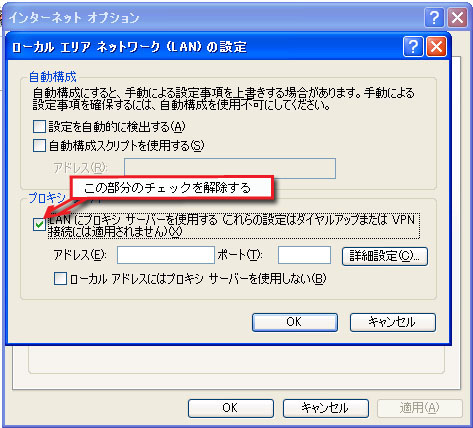
|
| |
 |
GameGuardエラー 115、110が表示されました。 |
| |
 |
GameGuardの重複エラーです。GameGuardは重複実行できません。
[ゲームガードが重複実行されるエラー]
1. GameGuardが完全に終了していない状況で、再度ゲームを実行させた場合。
2. GameGuardが用いられているゲーム2種類を同時実行させた場合。(例:: リネージュ実行→リネージュ実行)
GameGuardが実行されているか否かは、Windowsのタスクバーで確認できます。青色の盾の形をしたアイコンが表示されると実行中の状態であります。


[解決方法]
ゲーム終了後、Windowsのタスクバーに青色の盾の形をしたアイコンが消えたことを確認してから、ゲームを再実行してください。それでもゲームを実行できないときは、PCを一旦再起動してから、再度ゲームを実行してください。
|
| |
 |
GameGuardエラー 180が表示されました。 |
| |
 |
GameGuardのアップデートに必要なファイルへのアクセスに失敗しています。
GameGuardエラー 180は、GameGuardのアップデートに必要なファイルへのアクセスに失敗したことにより発生します。以下の案内によって、解決方法を試みてください。
1. アップデートに必要なファイルの破損
各種ウィルスなどの発性コードにより、GameGuardのアップデートに必要なファイルが破損してしまうことがあります。ワクチンプログラムでPCの全体検査を行ない、発性コードを除去してください。
2. ハードディスクの容量不足
ハードディスクの使用可能領域が不足していることで、GameGuardのアップデートに失敗する場合があります。不要なアプリケーションのアンインストールや「ディスクのクリーンアップ」を行ない、ハードディスクの空き領域を増やしてください。
[ディスククリーンアップの手順]
Step1
デスクトップもしくはスタートメニューから[マイコンピュータ]を開き、対象のハードディスクドライブを右クリックして[プロパティ]を選択してください。
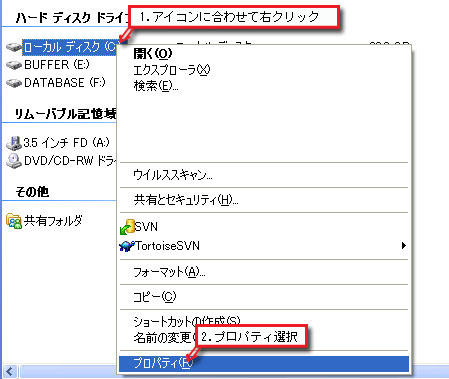
Step3-1
ハードディスクのプロパティウィンドウが表示されたら、[ディスククリーンアップ]をクリックします。

Step3-2
対象のハードディスク(ドライブ)に作成される空き領域の計算が行なわれます。PCによっては計算に時間がかかるのもあります。

Step4
計算が終われば、下記のような削除対象のファイルと、それを削除した際に追加する空き領域がわかるリストが表示されます。削除するものにチェックマークをつけて、[OK]を押してください。現象が削除され、空き領域が追加します。
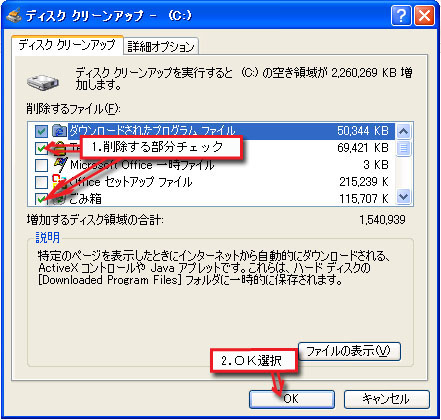
|
| |
 |
GameGuardエラー 151が表示されました。 |
| |
 |
GameGuardが互換モードで実行されています。
WindowsXPには、osバージョンのWindowsとの互換性を保つための「互換モード」が用意されています。互換モードとは、通常WindowsXPで動作しないバージョンのWindows向けプログラムを、WindowsXP で動作させるための機能です。GameGuardがこの互換モードで実行されると、正常にゲームを実行できません。次の手順で互換モードを解除してください。
Step1
問題となっているゲームのアイコン(実行ファイルもしくはショートカット)を右クリックし、[プロパティ]を選択します。
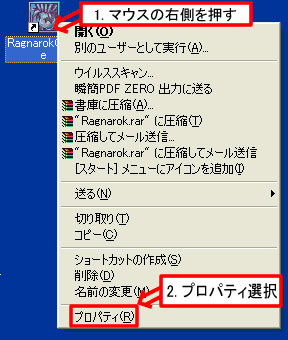
(画像はRagnarok Onlineを例にしています)
Step2
プロパティウィンドウが開いたら、[互換性]タブをクリックしてください。
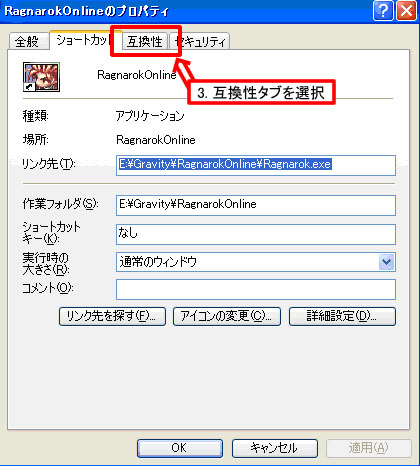
Step3
[互換モード]の設定を確認します。互換モードのチェックボックスにチェックが付いている場合は、該当のゲームが互換モードによって実行されています。
(下記はWindow95互換モードを使用している例)
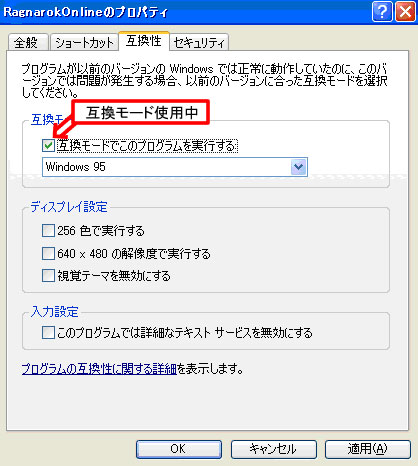
Step4
[互換モード]のチェックをはずしてから、[OK]ボタンを押してください。
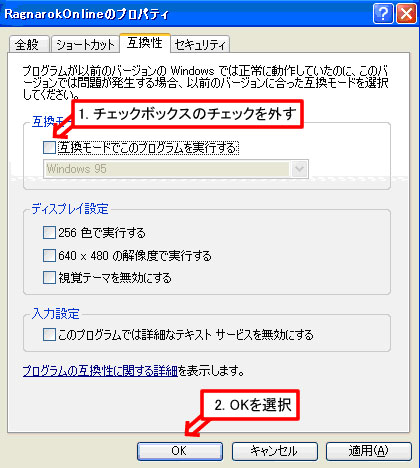
|
| |
 |
GameGuardエラー 124、153が表示されました。 |
| |
 |
GameGuard関連ファイルに異常があります。
エラー124、153は、GameGuard関連ファイルに異常が見つかった場合に実生します。ゲームを一度アンインストールしてから、再インストールを行なってください。GameGuard関連のファイルの異常は、ウィルスなど発性コードによる原因の可能性もあります。再インストールの前に、最新版のワクチンソフトでシステムを検査しておいてください。アンインストールはエラー現象が発生しているゲーム本体の専用アンインストーラーを使用してください。アンインストーラーが存在しない場合は、次の手順によってゲームをアンインストールし、再度インストールを行なってください。
<コントロールパネルからのゲームアンインストール方法>
ゲーム専用のアンインストーラーが存在しない場合は、以下の手順でアンインストールしてください。
Step1
Windowsの[スタート]メニューから、[コントロールパネル]を選択してください。
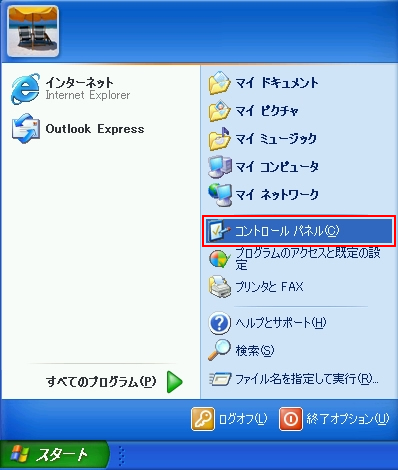
Step2
[コントロールパネル]ウィンドウが開いたら、[プログラムの追加と削除]を選択してください。
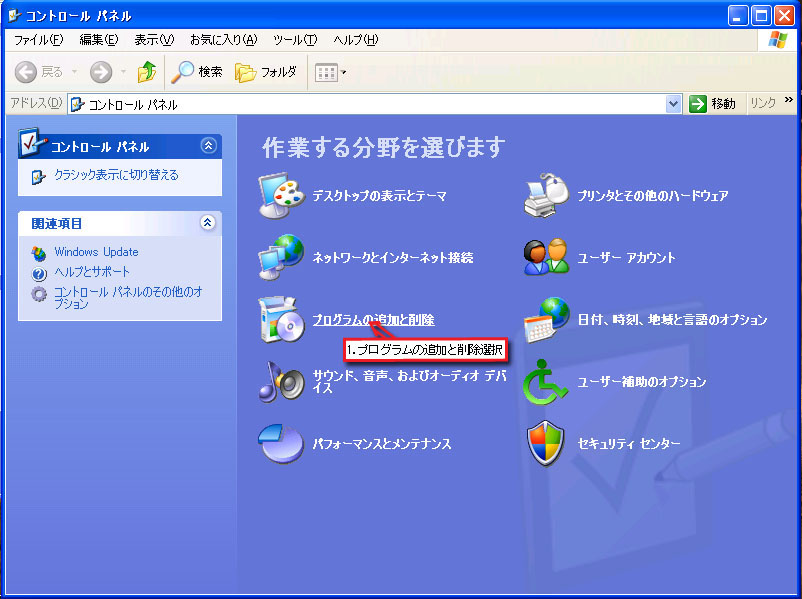
< クリックすると大きいイメージが表示されます >
Step3
[プログラムの追加と削除]ウィンドウには、現在PCにインストールされているプログラムの目録が表示されます。削除するゲームをクリックして選択し、[削除]ボタンをクリックすることでアンインストールできます。実行の際には、エラー現象が発生しているプログラム(ゲーム)に間違いがないかをしっかりと確認し、異なるファイルを削除してしまわないよう十分注意してください。
(※この作業は自己責任になります。誤ったプログラムの削除によりPCに悪影響を及ばれた場合でも責任は負いかねますのでご注意ください)
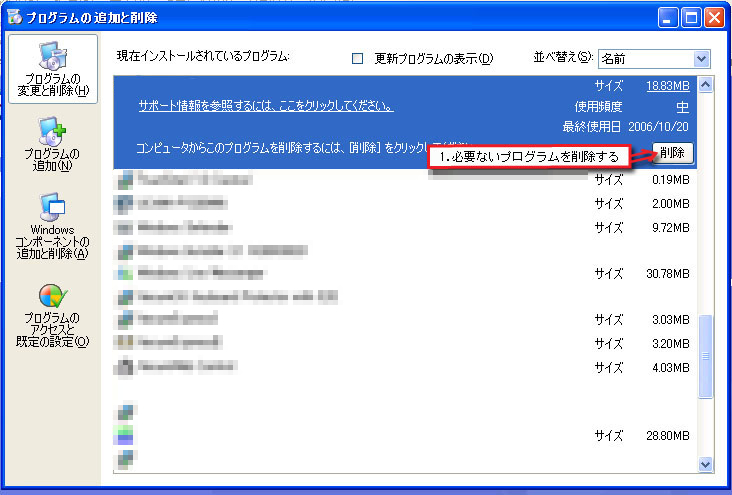
< クリックすると大きいイメージが表示されます >
|
| |
 |
衝突プロセス発見(エラーコード500) |
| |
 |
ゲームガードと同時に実行できないプログラムが探知されました。
ゲームガードのセキュリティ機能が他のプロセスの影響を受けた場合にゲームガードエラーを発生させます。影響を与えているプログラムを終了させた後、ゲームを実行してください。もし、影響を与えているプログラムが予想つかない場合には、一旦パソコンを再起動してからゲームの実行を行ってみてください。
|








